
Spisu treści:
- Autor John Day [email protected].
- Public 2024-01-30 11:28.
- Ostatnio zmodyfikowany 2025-01-23 15:02.





Świetny dodatek do każdego biurka, półki czy stołu! Dyskretny przycisk znajdujący się na podstawie umożliwia przełączanie różnych wzorów oświetlenia LED. Nie ma znaczenia, czy chcesz używać lampy do nauki, relaksu, a nawet imprezowania… istnieje kilka wstępnie zaprogramowanych sekwencji świetlnych na każdą okazję!
Kieszonkowe dzieci
Wszystkie materiały eksploatacyjne można nabyć jako zestaw tutaj.
Krok 1: Drukowanie części:


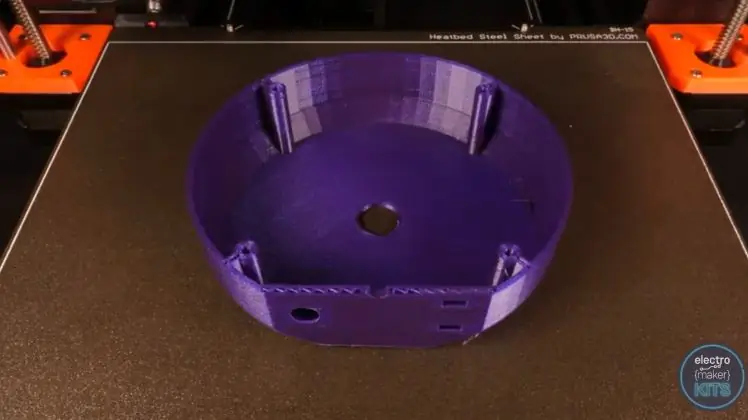

W tym projekcie jest pięć komponentów drukowanych w 3D. Podstawa, łodyga, klosz, kolumna LED i osłona.
W sekcji pobierania tego projektu znajdziesz więcej niż jeden styl łodygi lub cienia do wyboru. Wszystkie są ze sobą kompatybilne, więc wybór zależy od Twojego osobistego gustu. Możesz jeszcze bardziej spersonalizować swoją lampę, wybierając kolor i materiał żarnika.
Przeprowadzę cię przez składanie jednej kombinacji części, aby zbudować lampę nastroju. Instrukcje są takie same, jeśli zdecydujesz się wydrukować inną łodygę lub odcień.
Baza.stl:
Wysokość warstwy: 0,15 mm
Obsługuje: Nie
Rondo: Nie
Orientacja na stole roboczym: do góry nogami
Czas drukowania: około pięciu godzin
Stl macierzysty:
Wysokość warstwy: 0,15 mm
Obsługuje: Nie
Rondo: Nie
Orientacja na stole roboczym: Pionowa
Czas drukowania: około 7 godzin
Cień.stl:
Ta część została wydrukowana z tylko jednym obwodem i bez wypełnienia, aby przepuszczać dużo światła.
Wysokość warstwy: 0,15 mm
Obsługuje: Nie
Rondo: Nie
Orientacja na stole roboczym: Pionowa
Czas drukowania: około 10 godzin
Kolumna LED.stl:
Wysokość warstwy: 0,2 mm
Obsługuje: Nie
Rondo: Nie
Orientacja na stole roboczym: Pionowa
Czas wydruku: około 45 minut
Okładka.stl:
Wysokość warstwy: 0,20 mm
Obsługuje: Nie
Rondo: Nie
Orientacja na stole roboczym: Pionowa
Czas drukowania: około 1,5 godziny
Krok 2: Mocowanie diod LED:
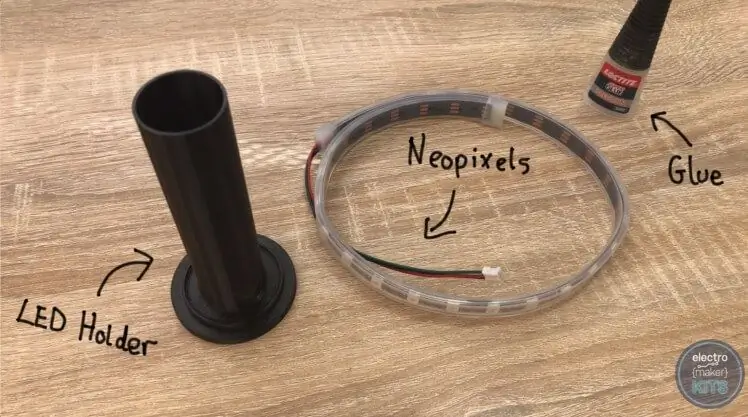


Diody LED można kupić wraz z całą pozostałą elektroniką wymaganą do tego projektu tutaj.
Montaż rozpoczniemy od przymocowania diod LED do wydrukowanej w 3D „Kolumny LED”. Możesz rozważyć użycie kleju topliwego lub super kleju. Jeśli zdecydujesz się na klej termotopliwy, będziesz musiał być na niego hojny. Zamierzam użyć super kleju, ponieważ ma mocniejsze, trwalsze trzymanie, ale będzie wymagał trzymania w miejscu podczas wiązania.
Odwiń pasek LED z wrzeciona, na którym się pojawił i przeciągnij przewody przez otwór w podstawie kolumny LED.
Zanim nałożymy jakikolwiek klej, dobrze jest owinąć diody LED wokół kolumny, aby uzyskać wyobrażenie o tym, jak daleko od siebie należy je rozmieścić, zanim zaczniesz je przyklejać.
Gdy już wiesz, jak daleko je rozmieścisz, można je rozwikłać, a następnie ponownie owinąć wokół kolumny, ale tym razem nakładaj klej, upewniając się, że każdy kawałek utwardził się przed przejściem do sekcji.
Krok 3: Podłączanie trzpienia do uchwytu LED:



Podłącz żeńskie złącze JST do końca przewodu LED (po prostu wciskają się razem).
Przesuń wydłużone druty w dół przez najwęższy koniec łodygi i wyciągnij je przez szerszy koniec.
Nałóż trochę kleju wokół obręczy w górnej części trzpienia, a następnie umieść uchwyt LED centralnie nad obręczą i mocno dociśnij, gdy klej się stwardnieje.
Po ustawieniu możemy wziąć podstawę lampy i przeciągnąć przewody przez otwór na górze. Tak jak poprzednio, nałóż trochę kleju na obręcz na drugim końcu łodygi i ostrożnie umieść ją na podstawie. Zanim klej zacznie wiązać, odwróć go i upewnij się, że jesteś zadowolony z jego ułożenia, patrząc ze wszystkich stron.
Krok 4: Przygotuj przełączniki i przycisk:
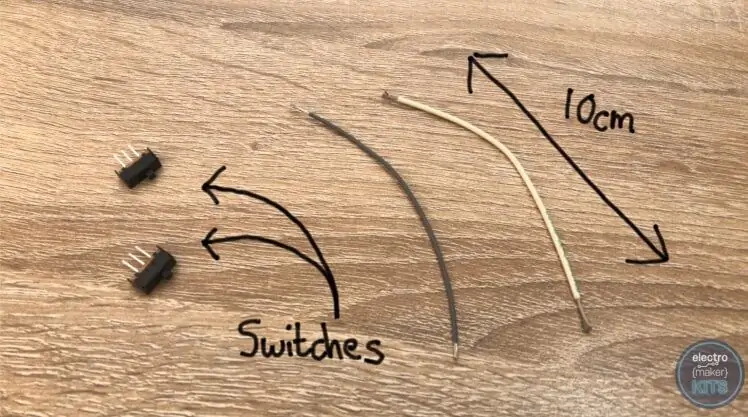


Przełączniki i przycisk można kupić wraz z całą pozostałą elektroniką wymaganą do tego projektu tutaj.
Wytnij i odizoluj dwa odcinki drutu o długości 10 cm.
Weź czerwony przewód wychodzący z naszych diod LED (jest to połączenie zasilania 5V) i przylutuj go do jednej z nieużywanych nóżek na jednym z przełączników.
Powtórz to ponownie dla białego przewodu wychodzącego z diod LED z drugim przełącznikiem. Biały przewód to wejście cyfrowe dla diod LED.
Przygotuj kolejne dwa 10cm odcinki drutu gotowe do przylutowania do przycisku chwilowego.
Przylutuj każdy przewód do dwóch przeciwległych po przekątnej nóżek z tyłu przycisku.
Użyj trochę kleju, aby przymocować dwa przesuwne przełączniki do ich otworu od wewnątrz podstawy lampy. Uważaj, aby klej nie dostał się do mechanizmu przesuwnego, ponieważ może to uniemożliwić jego prawidłowe działanie.
Teraz przymocuj przycisk na swoim miejscu, ponownie uważaj, aby klej dostał się tylko na zewnątrz obudowy przycisku, a nie na sam przycisk.
Krok 5: Zaprogramuj Arduino Nano:


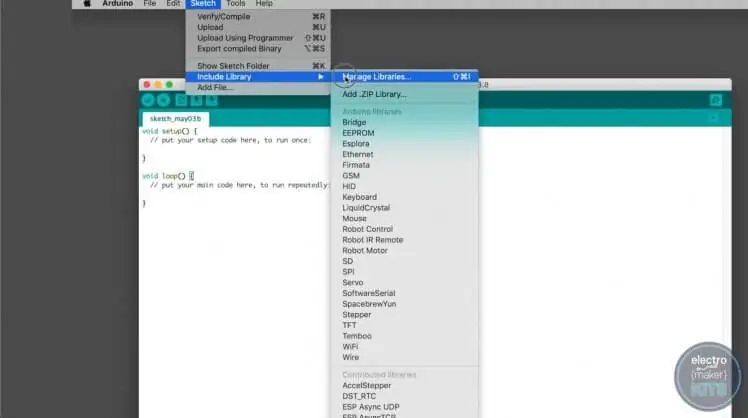
Arduino Nano można kupić wraz z całą pozostałą elektroniką wymaganą do tego projektu tutaj.
Dodaj Arduino Nano na górze płytki stykowej i podłącz do niego kabel USB, a drugi koniec do komputera. Otwórz Arduino IDE na swoim komputerze. Jeśli jeszcze tego nie zainstalowałeś, możesz znaleźć bezpłatne pobieranie i instrukcję tutaj:
Musimy zainstalować kilka bibliotek. Pierwszą z nich jest biblioteka Neopixel firmy Adafruit.
W tym celu w Arduino IDE przejdź do:
Szkic >> Dołącz bibliotekę >> Zarządzaj bibliotekami
Stąd wyszukaj „Neopixel”. Poszukaj Adafruit Neopixel firmy Adafruit i zainstaluj najnowszą wersję.
Następnie zamknij okna po zakończeniu instalacji.
Druga biblioteka, której potrzebujesz to biblioteka WS2812FX. Można to pobrać z
Możesz pobrać zip repozytorium, klikając „Klonuj lub Pobierz”, a następnie „Pobierz ZIP”
Wyodrębnij pobrany plik do folderu Arduino IDEs Library.
Ostatni fragment kodu, którego potrzebujesz, to ten, który prześlemy do naszego Arduino Nano dla tego projektu. Plik dostępny do pobrania znajdziesz na dole tej strony w sekcji pobierania.
Zanim będziesz mógł przesłać kod, musisz upewnić się, że masz wybrany prawidłowy typ płyty i procesor w Arduino IDE. Aby to zrobić, przejdź do menu „Narzędzia” i upewnij się, że wybrano typ płyty „Arduino Nano”, a procesor ustawiony jest jako „ATmega328P (stary bootloader)”.
Po zakończeniu przesyłania możesz odłączyć kabel USB od komputera. Pozostaw drugi koniec podłączony do Arduino, aby pomóc nam umieścić Arduino i Breadboard wewnątrz podstawy lampy. Aby to zrobić, oderwij arkusz ochronny z samoprzylepnej strony płytki stykowej i mocno wciśnij go na miejsce na spodzie podstawy lampy.
Krok 6: Podłącz przewody:



Arduino Nano można kupić wraz z całą pozostałą elektroniką wymaganą do tego projektu tutaj.
Na tym etapie możesz wybrać pomiędzy włożeniem przewodów w punkty płytki stykowej, aby podłączyć je do Arduino (co ułatwiłoby zmianę przeznaczenia Arduino w przyszłości) lub przylutowaniem przewodów do górnej części Arduino - więcej trwałe rozwiązanie.
Jeśli zdecydujesz się wykorzystać płytkę stykową, tak jak zamierzam to zrobić, prawdopodobnie przewody będą łatwiejsze do włożenia, jeśli najpierw je „odcień”. Wiąże się to z nałożeniem lutu na pasma drutu, tak aby łączyły się w jeden sztywny drut, który łatwiej jest włożyć do płytki stykowej.
Przełącznik podłączony do czerwonego przewodu 5V pochodzącego z diod LED powinien mieć niepodłączony przewód podłączony do 5V na Arduino.
Drugi przełącznik, który jest podłączony do białego cyfrowego wyprowadzenia diod LED, powinien mieć wolny przewód podłączony do D6 na Arduino.
Pozostały czarny przewód uziemiający pochodzący z diod LED jest podłączony do uziemienia w Arduino.
Jeden przewód wychodzący z przycisku chwilowego jest również podłączony do punktu masy w Arduino.
Pozostały przewód wychodzący z przycisku chwilowego jest podłączony do D2.
Jeśli teraz podłączysz kabel USB pochodzący z Arduino do źródła zasilania, takiego jak komputer, akumulator lub gniazdko ścienne, będziesz mógł sprawdzić, czy wszystkie przełączniki i przyciski działają zgodnie z przeznaczeniem. Jeden z przełączników będzie włączał i wyłączał diody LED, drugi wstrzyma sekwencję. Przycisk zmieni wzór.
Jeśli wszystko działa, możemy przystąpić do dodawania okładki. Jeśli napotkasz coś, co nie działa zgodnie z oczekiwaniami, dokładnie sprawdź swoją dotychczasową pracę.
Krok 7: Załóż pokrywę:
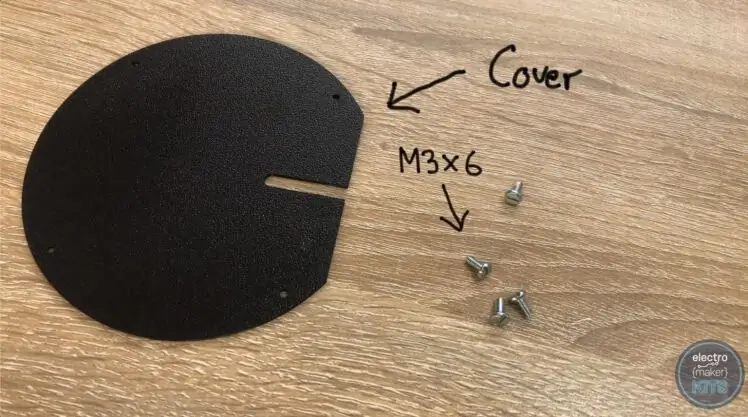
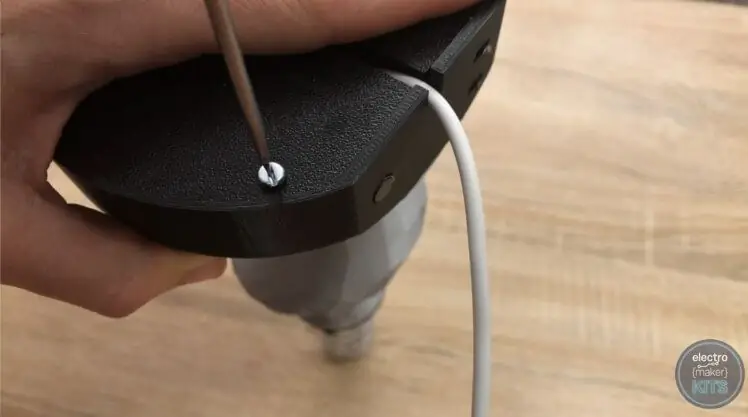

Pokrywa jest zabezpieczona trzema śrubami M3 x 6. To prosty przypadek odwrócenia lampy i zamocowania jej na spodzie podstawy. Uważaj, aby nie przytrzasnąć przewodu USB, przekładając go przez dostarczone gniazdo.
Krok 8: Dodaj cień:

Ostatnim zadaniem jest dodanie cienia i to też jest najłatwiejsze. Po wydrukowaniu 3D cień jest po prostu opuszczany na kolumnę LED i spoczywa na szczycie łodygi.
Krok 9: Projekt ukończony:

Nie zapomnij, że możesz drukować inne wzory w innych odcieniach w alternatywnych kolorach, gdy masz ochotę na inny styl.
Zaprogramowaliśmy kilka użytecznych sekwencji świetlnych; jednolita, jasna biel do użytku jako praktyczna lampa, powoli zmieniający się nastrojowy wzór dla relaksu, żywy program imprezowy, gdy gościsz znajomych i kilka innych do wypróbowania dla siebie.
Zalecana:
Lampa nastrojowa LED z nadrukiem 3D: 15 kroków (ze zdjęciami)

3D Printed LED Mood Lamp: Zawsze fascynowały mnie lampy, więc możliwość połączenia drukowania 3D i Arduino z diodami LED była czymś, czego potrzebowałem. Koncepcja jest bardzo prosta, a wynik jest jednym z najbardziej satysfakcjonujących efektów wizualnych doświadczenia, które możesz umieścić
Lampa nastrojowa IOT: 8 kroków (ze zdjęciami)

IOT Mood Lamp: IoT Mood Lamp wykonana przy użyciu Node MCU (ESP8266), diod LED RGB i słoika. Kolory lampy można zmieniać za pomocą aplikacji Blynk. Wybrałem pomnik Tony'ego Starksa, który wydrukowałem w 3D, aby umieścić go w tej lampie. Możesz wziąć dowolny gotowy posąg lub możesz
Lampa nastrojowa LED: 9 kroków (ze zdjęciami)

LED Mood Lamp: Niedawno natknąłem się na kostkę LED autorstwa Grega Davilla. To świetne dzieło sztuki. Inspirując się tym, nawet ja chciałem zrobić coś takiego. Ale ten był poza moją ligą. Postanowiłem robić krok po kroku i znacznie zmniejszyć v
DIY LED Light - Nowoczesna biurkowa lampa nastrojowa z pilotem: 8 kroków (ze zdjęciami)

DIY LED Light - nowoczesna lampa nastrojowa na biurko z pilotem: W tym artykule omówię proces, którego użyłem do zbudowania tej niesamowitej lampy nastroju LED w kształcie piramidy. Użyłem klonu do głównej konstrukcji i niektórych mahoniowych kolców dla zwiększenia wytrzymałości. Do świateł użyłem świateł LED RGB, które są dostarczane w 16-stopowym pasku t
Low-Poly Iron Man z taśmami LED sterowanymi przez Wi-Fi: 8 kroków (ze zdjęciami)

Low-Poly Iron Man z taśmami LED sterowanymi przez Wi-Fi: Ta interaktywna sztuka ścienna ma około 39 cali długości. wysoki i 24" szeroki. Wyciąłem drewno laserem w Student Makerspace na Uniwersytecie Clemson, a następnie ręcznie pomalowałem wszystkie trójkąty i zainstalowałem światła z tyłu. Ten pouczający
